Pada artikel yang lalu, saya telah menulis artikel mengenai cara menginstal VirtualBox 4.1 di Ubuntu 11.10. Mungkin di antara teman-teman ada yang mengalami masalah yaitu VirtualBox tidak bisa mengakses device USB yang dicolokkan di komputer host. Dan ketika kalian mencoba untuk mengecek konfigurasi (setting) dari virtual machine (komputer guest), maka kalian mendapat pesan error berupa "Failed to access the USB subsystem".
Sebagaimana yang bisa kalian lihat pada gambar di atas, kita harus menambahkan user ke dalam group 'vboxusers' untuk memecahkan masalah tersebut. Namun, sayangnya di Ubuntu 11.10 Oneiric Ocelot belum ada tampilan GUI untuk mengatur 'Users and Groups'. Nah, sekaranglah saatnya kemampuan kalian menggunakan Terminal menjadi sangat berguna :)
Pada tutorial kali ini saya akan menambahkan user 'hok00age' ke dalam group 'vboxusers'. Ketik perintah di bawah ini untuk melakukannya:
sudo usermod -a -G vboxusers hok00age
Pastikan kalian sudah melakukannya dengan benar dengan cara mengecek file '/etc/group':
cat /etc/group
Jika kalian melakukannya dengan benar, seharusnya kalian mendapati user 'hok00age' pada baris group 'vboxusers'.
Jangan lupa untuk me-restart komputer kalian untuk merasakan efeknya.
Semoga bermanfaat.

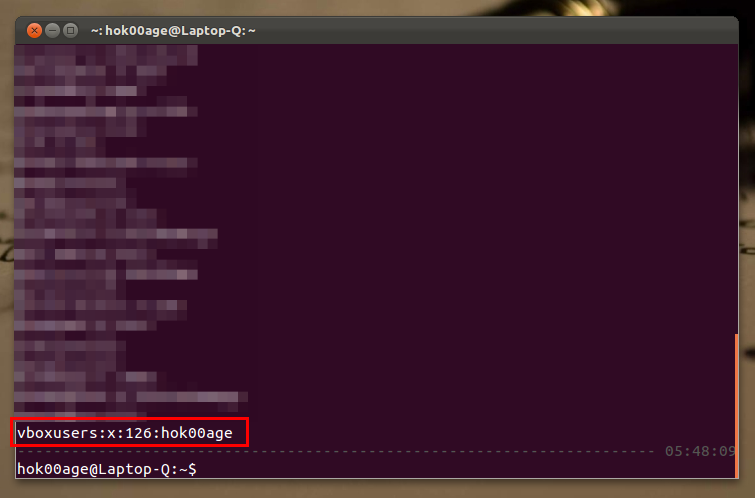




9 comments :
salam kenal gan, maklum penggila linux ubuntu baru...
@clinicgames: Salam kenal juga gan, saya juga masih newbie
q masih blum ngerti. apa ada cara lain ?????
itukan cara menambahkan user ke dalam group,,
kalau cara menghapus user dari group gmn???
Bagian mananya gan yang belum ngerti?
Tinggal hapus saja namanya dari grup gan
salam kenal...
gan butuh pencerahn nich...
saya udah instal virtualbox 4.1 64 amd deb. kebeutulan saya pake Linux Mint 10 (krn yg support compiz-fusion di laptop ku hanya dia) nah kan baru aja rilis LM 12 Lisa. saya udah download isonya yg 64 amd, anehnya wkt saya mau coba instal LM12 Lisa di virtualbox, ternyata ga support virtualnya,dia hanya support yg 32 bit aja. gimana ngakalinnya...? thx
download iso yang 32bit
Thanks gan...ane dah berhasil....
salam dari LUG STIKOM gan -> http://lug.stikom.edu
Posting Komentar